Содержание:
AdwCleaner – бесплатная компьютерная программа, с помощью которой можно избавиться от навязчивой рекламы в браузере, а также от потенциально вредоносного программного обеспечения на ПК.
AdwCleaner использует продвинутые алгоритмы поиска нежелательного контента в браузере и на компьютере. Так, например, программа способна удалить лишние дополнения браузеров и программы на компьютере, установленные без ведома пользователя (такие как браузер Амиго от Mail.Ru или сервисы Яндекса).
Как скачать и установить AdwCleaner
Для загрузки и установки на свой компьютер утилиты AdwCleaner проделайте следующие действия:
- перейдите на официальный сайт утилиты adwcleaner.ru ;
- нажмите на кнопку «Скачать бесплатно AdwCleaner Portable ver.9.2» (9.2 – актуальная версия утилиты на сегодняшний день);
- распакуйте загруженный архив («adwcleaner_9.2.zip») в удобную для вас папку;
- запустите установочный файл («AdwCleaner.exe»);
- следуйте инструкциям Мастера установки.
После установки запустите утилиту с помощью ярлыка на рабочем столе или в меню «Пуск».
Работа программы AdwCleaner
При первом запуске программы, основное окно работы с AdwCleaner будет выглядеть следующим образом:
Слева вы увидите меню со следующими пунктами:
- Панель управления;
- Карантин;
- Файлы отчётов;
- Настройки;
- Помощь.
По умолчанию интерфейс отображает вкладку «Панель управления», где можно запустить сканирование, а также ознакомиться со статистикой работы программы (последнее сканирование, число сканирований и общее количество обнаруженных объектов).
На вкладке «Карантин» можно увидеть объекты, перемещённые в карантин программы и более не представляющие угрозу компьютеру. Их можно восстановить или безвозвратно удалить:
Вкладка «Файлы отчётов» представляет собой список отчётов о деятельности AdwCleaner на компьютере (сканирование, очистка и отладка). Если кликнуть два раза на тот и иной отчёт, то он будет предоставлен в полном виде в стандартном текстовом редакторе Windows «Блокнот»:
Вкладка «Настройки» даёт возможность пользователю настроить программу «под себя», имеет множество опций и выглядит следующим образом:
Включить или выключить можно следующие параметры программы:
- журнал отладки;
- использование облачной базы данных;
- сброс настроек брандмауэра;
- сброс прокси;
- сброс политики браузера;
- сброс TCP/IP;
- очистка файла hosts;
- отправка статистики использования программы.
Через вкладку «Настройки» можно также изменить язык программы или полностью удалить её с ПК.
На вкладке «Помощь» вы найдёте полезные ссылки, связанные с работой AdwCleaner – официальные блог и форум команды разработчиков программы. Также через эту вкладку можно отправить разработчикам образцы подозрительных файлов:
Плюсы и минусы AdwCleaner
Как и у любого программного обеспечения, у утилиты AdwCleaner есть свои плюсы и минусы. Плюсы работы с AdwCleaner:
- минимальные системные требования (будет работать даже на старых компьютерах);
- поддержка операционных систем Windows 2000/XP/7/8/8.1/10;
- весьма совершенные алгоритмы работы с файлами;
- удаление вредоносных программ и дополнений;
- приятный дизайн;
- интуитивно понятный интерфейс;
- утилита бесплатна;
- утилита русифицирована.
Минусы:
- утилита может изменить домашнюю страницу вашего браузера без вашего ведома;
- утилита может изменить поисковую систему вашего браузера без вашего ведома;
- возможны ложные срабатывания на доброкачественном программном обеспечении;
- полное удаление вредоносных программ осуществляется только после перезагрузки компьютера, т.е. с момента следующей загрузки операционной системы.

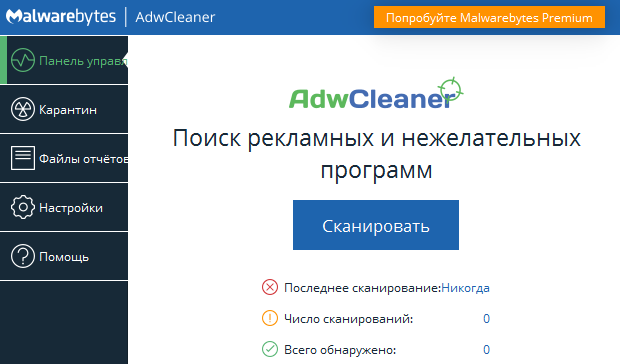
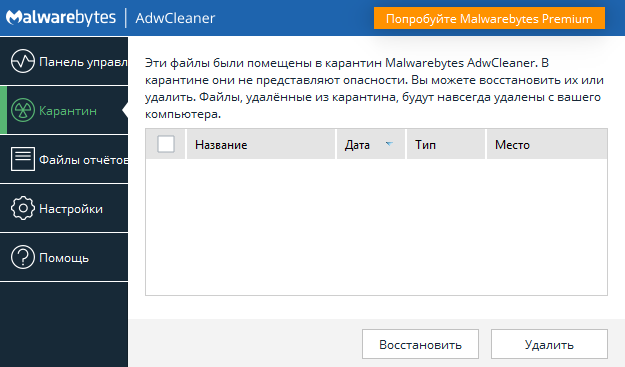
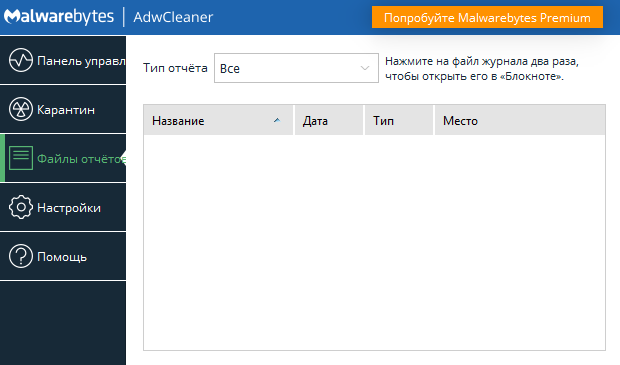
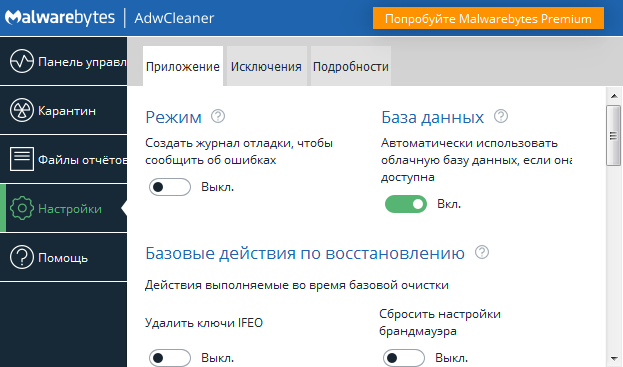
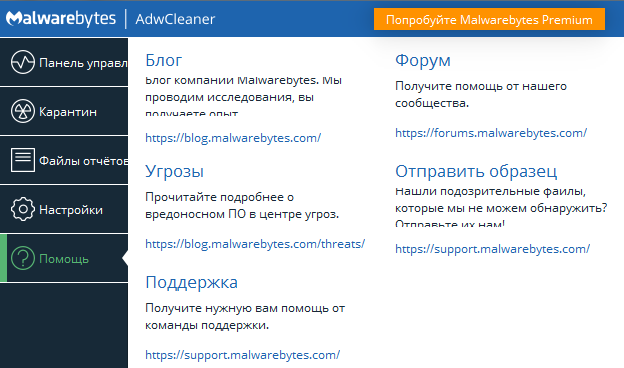









Оч. не плохая утилита. Имеет смысл пользоваться , но из-за множества ложных срабатываний и сложной или не возможной расшифровки найденных ей файлов – пользоваться ей крайне тяжело. Легко можно удалить что-нибудь нужное (например антивирусник , кот. стоит на постоянной основе)
В последнее время пользуюсь ей всё реже и реже.